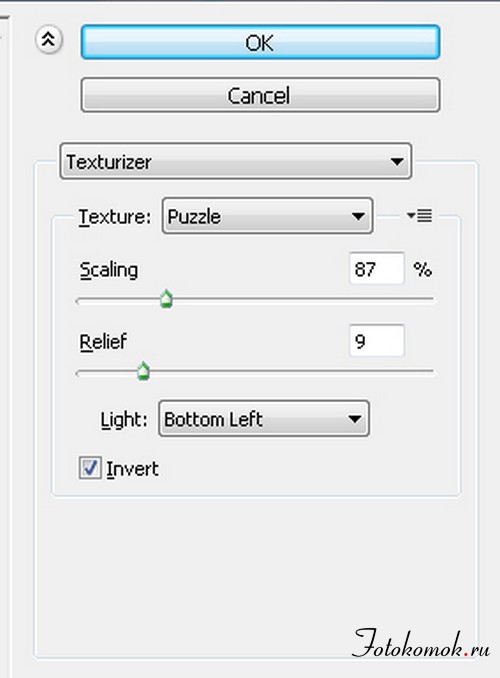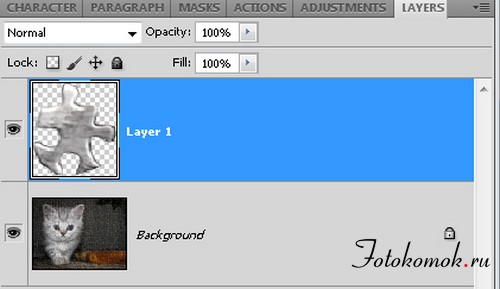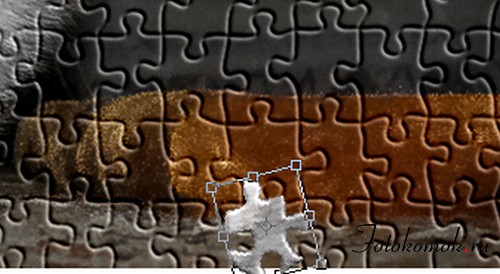В этом уроке Фотошоп рассмотрим, как обычную фотографию превратить в интересный пазл.
Для начала откроем наше исходное фото File => Open, или Ctrl+O.
Шаг 1. Заходим в меню Filter>Texture>Textureizer и устанавливаем следующие параметры:
Если у вас нет текстуры Puzzle, можно скачать здесь
Шаг 2. Далее выделим отдельный пазлик, что придаст нашему полотну эффект незаконченности. Для этого нам понадобится инструмент Polygonal Lasso Tool, аккуратно обводим им приглянувшийся пазлик.
С помощью комбинаций клавиш Ctrl + X вырезаем выделенную область и вставляем с помощью Ctrl + V, нужная часть автоматически вставится на новом отдельном слое.
Теперь можем переместить наш маленький пазлик в нужную область снимка. Для этого используем инструмент Move Tool. И немного повернём его вокруг оси, используя Free Transform (Ctrl + T).
Шаг 3. Последним штрихом добавим пазлу немного тени для объема и реалистичности. Идём в меню Layer=> Layer Style=> Drop Shadow и устанавливаем следующие настройки:
Эту операцию проделываем с обоими слоями.
В итоге получаем вот такой недособранный и симпатичный пазл:
С уважением, MsGadfly.